La correction des couleurs est une procédure d'ajustement de la balance des couleurs d'une image ou d'une vidéo lors de l'édition. Il peut s'agir d'améliorer l'aspect général de l'image ou de la vidéo ou de résoudre des problèmes spécifiques tels que la dominante de couleur. La correction des couleurs est un processus nécessaire, mais il est essentiel de le faire correctement si l'on veut obtenir un résultat professionnel.
La correction des couleurs permet également de corriger les défauts d'une image ou d'une vidéo, par exemple en rendant une scène trop lumineuse ou trop sombre. Il existe plusieurs méthodes pour corriger les couleurs d'une image ou d'une vidéo. La méthode la plus courante consiste à ajuster les niveaux de chaque espace colorimétrique jusqu'à ce que la couleur semble équilibrée. L'objectif principal de cet article est de guider les utilisateurs vers de nombreux outils professionnels permettant de créer des couleurs précises dans les clips et les photos.
Dans cet article
Partie I : Qu'est-ce que la correction des couleurs ?
La technique consistant à modifier la couleur d'une vidéo pour obtenir un effet particulier est connue sous le nom de correction des couleurs. Elle est souvent utilisée à des fins esthétiques, par exemple pour rendre les séquences plus "visuellement intéressantes", ou à des fins pratiques, par exemple pour donner un aspect plus réaliste à une vidéo.
La correction des couleurs est une méthode qui est généralement utilisée pour améliorer vos photographies, quel que soit le but recherché. La température de couleur et la balance des blancs, l'exposition et le contraste, ainsi que la saturation et la vibration sont les trois facteurs principaux de la correction des couleurs.
Température de couleur et balance des blancs :
La température de couleur et la balance des blancs sont des termes utilisés pour décrire la couleur générale d'une image. Ce paramètre peut être modifié pour que les images paraissent plus chaudes ou plus froides. Vous devez veiller à ce que la température de couleur du film reste constante tout au long du film. La balance des blancs est un autre élément essentiel de la correction des couleurs. Votre vidéo ou image doit être blanche avec un effet teinté d'une ou plusieurs couleurs.
Exposition et contraste :
Vous devez vous assurer que la vidéo est correctement exposée et que le contraste est approprié. Il peut être modifié pour créer une image plus claire ou plus sombre. L'augmentation de l'exposition éclaircit l'image, tandis que la réduction de l'exposition l'assombrit. Le contraste est la différence de luminosité et d'obscurité entre différentes parties d'une image. Le contraste est ajusté pour améliorer ou supprimer les informations dans les ombres et les hautes lumières.
La saturation et l'éclat :
La saturation et la vibration sont deux facteurs indépendants mais liés. La saturation modifie l'intensité de toutes les teintes, tandis que la vibrance renforce l'intensité des couleurs délavées exclusivement. Lorsqu'il s'agit de corriger les couleurs, la vibrance est souvent une option préférable car elle évite de sursaturer l'image. La saturation permet d'augmenter l'éclat d'une photographie. Si le ciel est bleu, la saturation le rendra plus intense.
Partie II : Quelle est la différence entre la correction des couleurs et l'étalonnage ?
La correction des couleurs et l'étalonnage sont souvent utilisés en tandem, mais il existe une distinction entre les deux.
| Correction de couleur | L'étalonnage des couleurs |
| - La technique consistant à manipuler les couleurs d'une image pour obtenir l'aspect idéal est connue sous le nom de correction des couleurs. | - L'étalonnage des couleurs, quant à lui, consiste à utiliser un filtre de couleur dans une photographie pour produire une certaine ambiance ou un certain ton. |
| - Elle est effectuée pour rectifier un problème de couleur, par exemple pour faire paraître une image jaune plus blanche, ou pour obtenir un certain effet, par exemple pour donner à une image un aspect classique. | - Il est fréquemment utilisé dans les films et les émissions de télévision pour créer une ambiance spécifique, par exemple pour rendre une scène plus menaçante ou plus sombre. |
| - Il peut s'agir d'éliminer une dominante de couleur, de corriger la luminosité ou le contraste, ou de faire tout ce qui est nécessaire pour que les couleurs paraissent naturelles. | - Il peut s'agir d'ajuster la balance des blancs, d'ajouter une teinte ou tout autre élément susceptible d'améliorer la présentation de la vidéo. |
Partie III : Choisir le bon outil de correction des couleurs
La correction des couleurs est un élément essentiel du processus de montage d'un clip. Les meilleurs outils de correction des couleurs peuvent vous aider à corriger les couleurs de vos photos pour qu'elles paraissent plus belles. Il existe plusieurs programmes de correction des couleurs. Il est donc essentiel de choisir celui qui répond le mieux à vos besoins.
Lors de la sélection d'un outil de correction des couleurs, il convient de tenir compte de quelques éléments. Dans un premier temps, vous devez choisir le type d'outil que vous souhaitez utiliser. Les solutions de correction des couleurs se présentent sous diverses formes, notamment des logiciels, des plugins et des dispositifs indépendants. Chacune d'entre elles présente des avantages et des inconvénients, et vous devez donc choisir celle qui vous convient le mieux. Nous aborderons quelques outils de correction des couleurs pour les vidéos et les photos.
1.Media.io
Si vous avez déjà utilisé un outil d'édition d'images ou de vidéos, vous avez probablement remarqué que certains d'entre eux comprennent une fonction de correction automatique des couleurs. Media.io est un outil de correction automatique des couleurs. Vous pouvez obtenir des résultats professionnels avec Media.io même si vous n'avez pas d'expertise préalable ou de compréhension de la théorie des couleurs. Il s'agit d'un outil utile qui peut vous aider à gagner du temps lors de l'édition de photos ou de films.
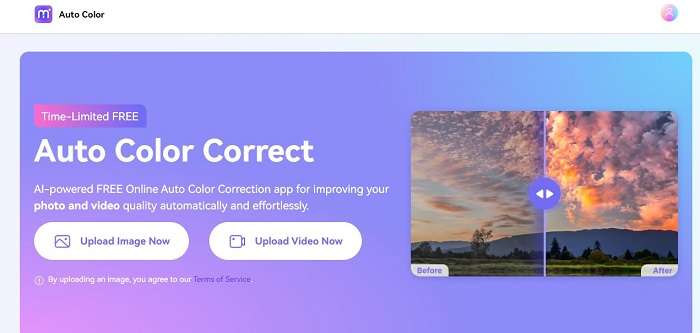
La correction des couleurs dans Media.io est destinée à modifier instantanément les couleurs de votre clip vidéo afin d'en préserver l'exactitude et la fiabilité. C'est peut-être le meilleur outil pour les photographes et les monteurs vidéo qui veulent s'assurer que leurs films ont une belle apparence.
Caractéristiques :
Voici un aperçu des fonctions de correction des couleurs de Media.io :
- Grâce à sa conception simple, Media.io est un logiciel en ligne puissant pour la correction des couleurs.
- Les calques de réglage de Media.io vous permettent de modifier la couleur de certaines parties de votre photo ou de votre vidéo.
- Il vous permet de modifier l'image et la vidéo d'un simple clic de souris.
- La correction des couleurs des photos et des films ne nécessite pas de compétences particulières.
Comment faire une correction de couleur avec Media.io ?
Comme cela a déjà été dit dans le sujet précédent. Media.io présente plusieurs caractéristiques. L'une d'entre elles est qu'il est à la fois gratuit et simple à utiliser. Avec des connaissances de base, vous pouvez modifier votre image ou votre vidéo. L'utilisation de l'outil de correction des couleurs de Media.io se fait en trois étapes.
Étape 1 Allez sur Media.io dans votre navigateur
Media.io est un programme d'IA qui peut être utilisé en accédant simplement à son interface. Pour effectuer la correction des couleurs d'une photo, vous n'avez pas besoin de vous enregistrer. Ouvrez le navigateur web et accédez à media.io auto color adjust. Vous devez télécharger ou glisser-déposer votre image ou votre vidéo.

Étape 2 Correction des couleurs de l'image ou de la vidéo
Lorsque vous téléchargez une vidéo sur media.io, la couleur est automatiquement ajustée. Il n'est pas nécessaire d'appuyer sur des boutons ou de déplacer le pointeur. La correction des couleurs est effectuée automatiquement dans media.io. Il examine votre image ou votre vidéo avant de la traiter. Vous devez attendre un peu plus longtemps si la taille du fichier est importante.
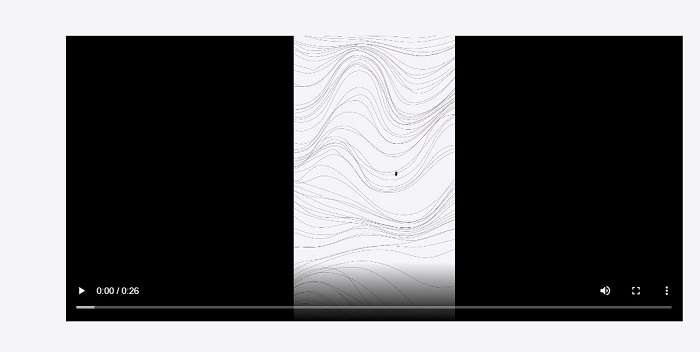
Étape 3 Comparer et enregistrer la vidéo
Après l'édition de la vidéo, un petit bouton de comparaison apparaît dans le coin supérieur gauche. Vous pouvez observer la différence entre vos vidéos avant et après en cliquant dessus. Lorsque vous avez fini de regarder le film, cliquez sur l'option de téléchargement, choisissez le format de fichier et enregistrez-le sur votre ordinateur.
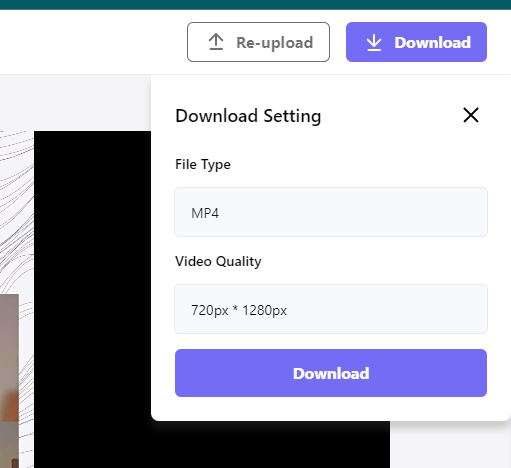
2.Lightroom
Adobe Lightroom est un logiciel d'édition spécialisé qui permet aux utilisateurs d'apporter des modifications locales et globales à leurs photos. Lightroom vous permet de retoucher vos images à l'aide de diverses options, de la simple correction des couleurs à des fonctions plus complexes telles que les courbes et la teinte. Des préréglages sont également créés pour appliquer rapidement vos looks préférés à vos images. En outre, les utilisateurs de Lightroom peuvent choisir parmi une variété de prix de correction des couleurs.
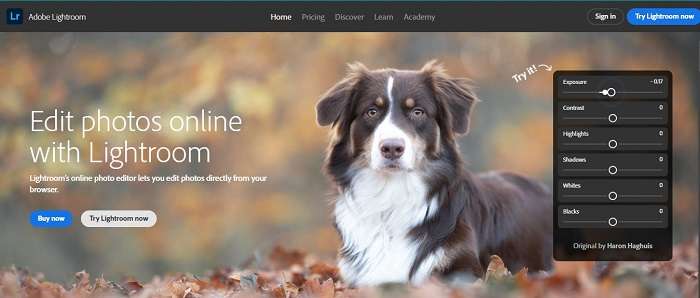
Caractéristiques d'Adobe Lightroom :
Adobe Lightroom est un logiciel créé par Adobe Systems qui permet de parcourir, de gérer et d'améliorer les images numériques. Lightroom offre plusieurs fonctionnalités qui en font un outil efficace pour les photographes numériques.
- Il vous permet d'importer, d'organiser et de gérer des photographies, ainsi que de les éditer et de les modifier.
- Il comprend également une fonction d'impression d'images intégrée, qui permet de recevoir facilement des tirages de haute qualité de vos images.
- Il est disponible sur les plates-formes de bureau et mobiles. D'un simple clic, vous pouvez modifier l'image.
Comment effectuer des corrections de couleur dans Lightroom ?
Adobe Lightroom est un outil formidable pour obtenir une correction parfaite des couleurs de vos photos. Nous vous montrerons comment appliquer la correction des couleurs dans Adobe Lightroom pour créer une photographie de qualité et cohérente.
Étape 1 Ouvrir le logiciel de correction des couleurs Lightroom
Allez sur Google et cherchez Lightroom après vous être inscrit en utilisant votre compte Google ou Facebook. Select the location where you want to retrieve images and videos.
Étape 2 Choisissez le panneau Courbe de tonalité dans le module de développement
Pour modifier les tons de votre image ou de votre vidéo, vous pouvez cliquer sur la courbe des tons. Le canal RVB est affiché. Les hautes lumières, les ombres et les basses lumières peuvent être modifiées. Vous devez choisir une couleur à la fois en cliquant sur le bouton du bas à côté de la courbe du point.
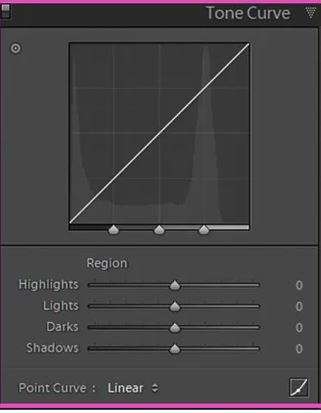
Étape 3 Sélectionner une couleur dans RGB
Lorsque vous cliquez sur les flèches RBG, un menu déroulant apparaît avec trois couleurs alternatives (rouge, vert et bleu). Choisissez la couleur à corriger.
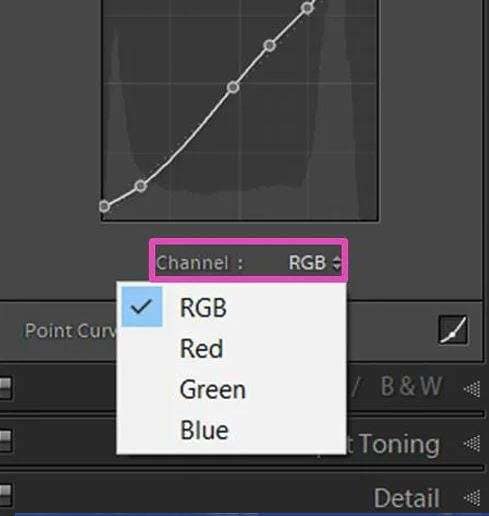
Étape 4 Ajuster les zones de la courbe de tonalité
La courbe des tons se compose des ombres, des tons moyens sombres et clairs et des hautes lumières. Faites glisser la ligne diagonale vers le haut ou vers le bas pour modifier la luminosité des différentes zones. Il deviendra plus sombre si vous le déplacez vers le bas.
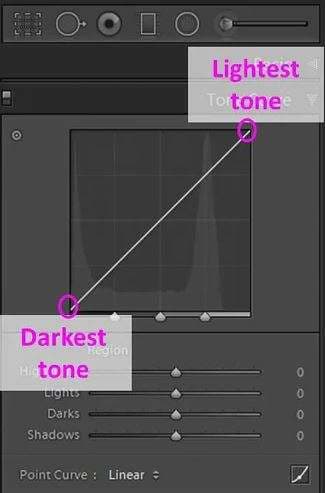
3.Adobe After Effects
Adobe After Effects est un programme informatique de création d'effets visuels et d'animation par image clé. Il est principalement utilisé pour réaliser des films personnels ou professionnels, des films, des publicités et des graphiques. Les utilisateurs peuvent utiliser le logiciel pour ajouter des effets réalistes et des animations à leurs projets, les rendant ainsi plus attrayants et divertissants.
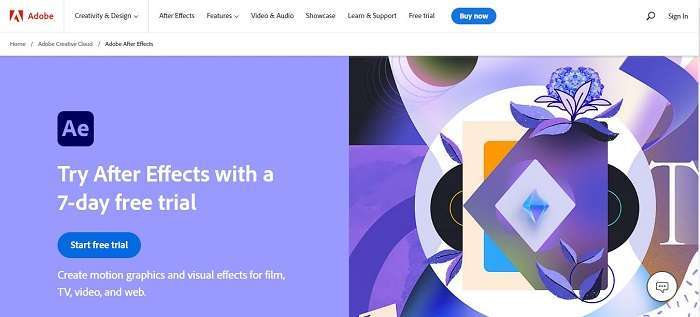
Caractéristiques d'After Effects :
- After Effects offre un essai gratuit et commence par les coûts les plus basiques. Sa version d'essai gratuite vous permet d'utiliser tous les outils.
- Vous pouvez éditer vos images et vos films en moins de temps et avec moins d'efforts.
- After Effects vient de lancer une nouvelle fonctionnalité. Il prend en charge OpenColorlO pour améliorer la stabilité et les performances.
Comment utiliser la correction des couleurs dans After Effects ?
Étape 1 Installer Adobe After Effects et l'ouvrir
Installez Adobe After Effects à partir de votre navigateur et ouvrez-le sur votre bureau. Vous pouvez soit l'acheter, soit commencer l'édition avec une version d'essai gratuite. Lorsque l'interface est ouverte, cliquez sur le bouton de fichier et ouvrez le clip vidéo.
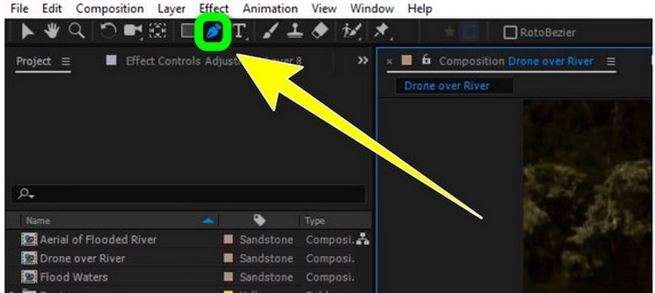
Étape 2 Sélectionnez la zone que vous souhaitez recolorer
Sélectionnez la partie du clip que vous souhaitez modifier. Copiez ensuite cette zone et collez-la dans un nouveau calque.
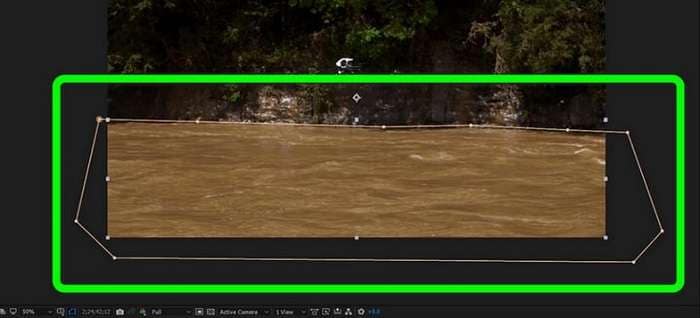
Étape 3 Ajuster la teinte/saturation d'une image
Cliquez sur la correction des couleurs et une liste déroulante apparaît. Sélectionnez la teinte/saturation dans la liste. Enfin, modifiez la teinte principale, la saturation principale et la luminosité principale, puis exportez votre vidéo.
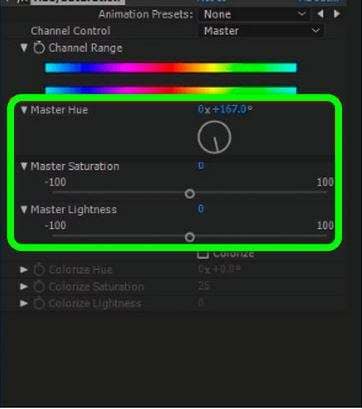
4.Avid color correction
Avid est un outil d'édition multimédia flexible utilisé par les professionnels de la post-production. Il contient plusieurs fonctionnalités qui le rendent adapté à la correction des couleurs, telles qu'un système d'étalonnage intégré et une grande variété de préréglages de correction des couleurs. Avid est particulièrement réputé pour ses compétences en matière d'édition vidéo, ce qui en fait un excellent choix pour les professionnels comme pour les débutants.
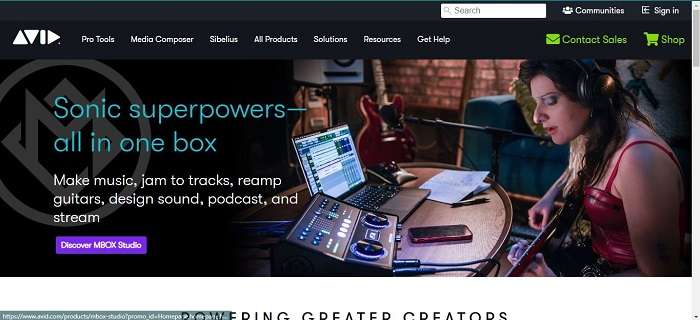
Caractéristiques de la correction colorimétrique Avid
Le logiciel de montage vidéo Avid offre une pléthore de fonctionnalités qui en font un outil efficace pour les professionnels. Les principales caractéristiques sont les suivantes :
- Avid propose une collection de didacticiels et de matériel de formation pour vous aider à vous lancer dans le montage vidéo.
- La correction des couleurs, les écrans verts et les animations graphiques sont des exemples de fonctionnalités sophistiquées.
- Avid propose le montage 4K, le montage multicam et le montage à haute fréquence d'images.
Comment utiliser la correction des couleurs dans Avid ?
Étape 1 Créer un compte et commencer à éditer
Après avoir obtenu les outils professionnels d'Avid, double-cliquez sur le programme sur votre bureau. Choisissez les espaces de travail en cliquant sur le bouton des fenêtres. Pour sélectionner l'outil de correction des couleurs, plusieurs possibilités s'offrent à vous.
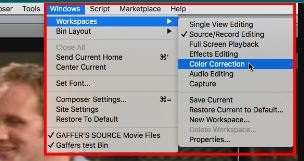
Étape 2 Ajouter un champ d'application à la vidéo
Pour ajouter un champ d'application, cliquez sur la flèche qui apparaît sous la barre de menu. Ensuite, choisissez le champ d'application.
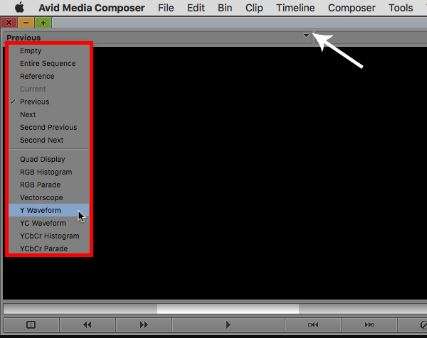
Étape 3 Ajouter les roues chromatiques et la saturation
Passez à la ligne HSL et choisissez Hue offset (décalage de teinte). Faites glisser le point central de chaque roue pour ajuster la vidéo. Vous pouvez également ajuster la saturation en cliquant sur l'onglet HSL. Cliquez sur Contrôles, puis sélectionnez Maître. Vous pouvez également supprimer les corrections supplémentaires, puis cliquer sur Supprimer l'effet.
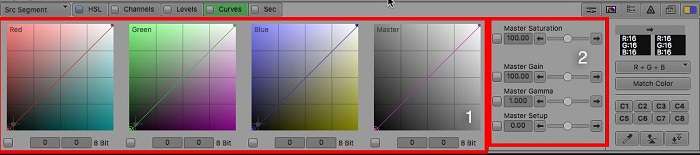
Partie IV : Meilleures pratiques pour la correction des couleurs
Matrice de correction des couleurs
Une matrice de correction des couleurs améliore l'apparence des couleurs d'une image. Les matrices de correction des couleurs sont divisées en trois types : RVB, CMJN et Lab. Un écran tel qu'un moniteur d'ordinateur ou une télévision affichera la correction des couleurs RVB. Les matrices de correction des couleurs CMJN sont utilisées pour les images imprimées en couleur. Les matrices de correction des couleurs en laboratoire sont nécessaires pour les images en noir et blanc, telles que les dessins au trait ou les télécopies.
Conseils pour obtenir les meilleurs résultats en matière de correction des couleurs
La correction des couleurs d'une image permet de corriger la dominante des couleurs, d'équilibrer les couleurs ou de les rehausser. Les stratégies de correction des couleurs suivantes peuvent vous aider à obtenir les meilleurs résultats :
Utilisez un moniteur calibré :
Achetez un moniteur calibré pour garantir la fidélité des couleurs sur votre écran. Il affichera vos films et photos modifiés dans la meilleure résolution possible.
Utiliser l'image de référence :
L'utilisation d'une image de référence vous permet de découvrir plus facilement les couleurs qui doivent être modifiées en comparant votre image à une référence reconnue. Il est essentiel d'utiliser une image de référence dans le même espace colorimétrique que l'image cible afin que les couleurs s'alignent correctement.
Utiliser le bon logiciel :
Vous devez choisir le logiciel de correction des couleurs le mieux adapté à vos images. Assurez-vous que le logiciel ne diminue pas la qualité de vos photos ou vidéos. N'achetez pas de logiciels très coûteux ; recherchez plutôt des logiciels gratuits et économiques.
Erreurs courantes à éviter dans la correction des couleurs
Il semble qu'il y ait quelques erreurs typiques de correction des couleurs qui peuvent nuire à vos chances d'obtenir la photo souhaitée. Ce sont deux exemples d'erreurs fréquentes à éviter :
Absence de correction de la balance des blancs :
La balance des blancs est un élément essentiel de la correction des couleurs qui est souvent négligé. Il faut toujours examiner et régler la balance des blancs avant de commencer la procédure de correction des couleurs.
Ne pas vérifier l'image sur différents appareils
Ce qui semble attrayant sur l'écran de votre ordinateur ne l'est pas forcément sur votre téléphone ou votre tablette. Vérifiez vos photos aux couleurs corrigées sur une série d'appareils pour vous assurer qu'elles sont acceptables sur chacun d'entre eux.
FAQs
Comment corriger les couleurs sous l'eau ?
La correction des couleurs sous l'eau peut être difficile à réaliser. L'eau peut donner à votre vidéo une couleur bleue ou verte, et l'éclairage peut également générer une coloration inégale. En quelques étapes simples, vous pouvez donner à votre clip une apparence fantastique.
Utilisez une carte de balance des blancs pour ajuster la couleur de l'eau. Ensuite, grâce à l'étalonnage des couleurs, vous pouvez équilibrer les couleurs de votre vidéo. Enfin, quelques corrections simples des couleurs peuvent améliorer l'aspect général de votre film.




